
Интернет наблюдатели са запазени в историята на уеб страниците, които посещавате. И това е много удобно, защото можете да се върнете към сайтове, които преди това са били открити. Въпреки това, има ситуации, когато трябва да се почисти от историята и да се скрият на лична информация. На следващо място, ние ще разгледаме как да премахнете историята на посещенията в браузъра.
Как да почистите историята
Уеб браузъри предоставят възможността да се премахне напълно цялата история на посещенията или частично изтриване на определени адреси адреси. Нека разгледаме по-подробно тези две опции в браузъра Google Chrome..Научете повече за това как да се чисти историята в най-известните уеб браузъри Opera., Mozilla Firefox., Internet Explorer., Google Chrome. , Yandex.Browser.
Пълен и частичен почистване
- Стартираме Google Chrome и кликнете "Мениджмънт" - "История". За да се пуснат веднага в раздела ви трябва, можете да щракнете върху комбинацията клавиша CTRL и Н.
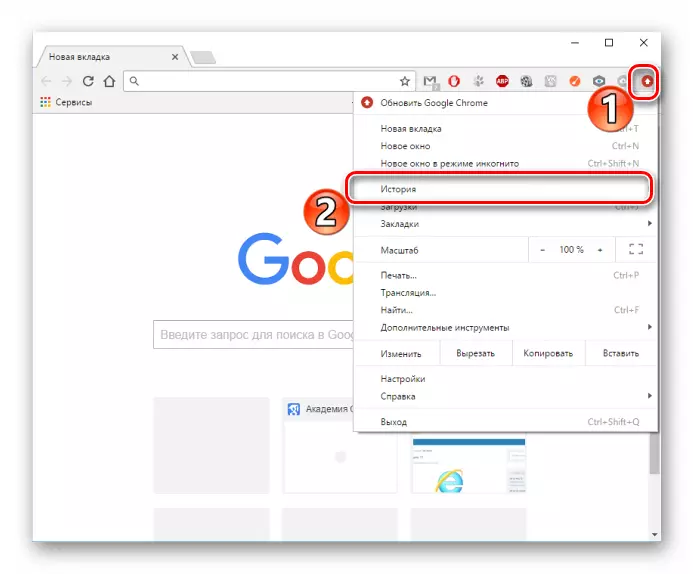
Друг вариант е да кликнете върху "Управление", а след това "Разширени Tools" - "Изтриване на посетени страници на данните".
- Ще се отвори прозорец, в центъра на която ще разположи списък на посещенията ви в мрежата. Сега натиснете "Clear".
- Вие ще отидете в раздела, където можете да посочите за какъв период трябва да почистите историята: за всички времена, миналия месец, седмица, вчера или от последния час.
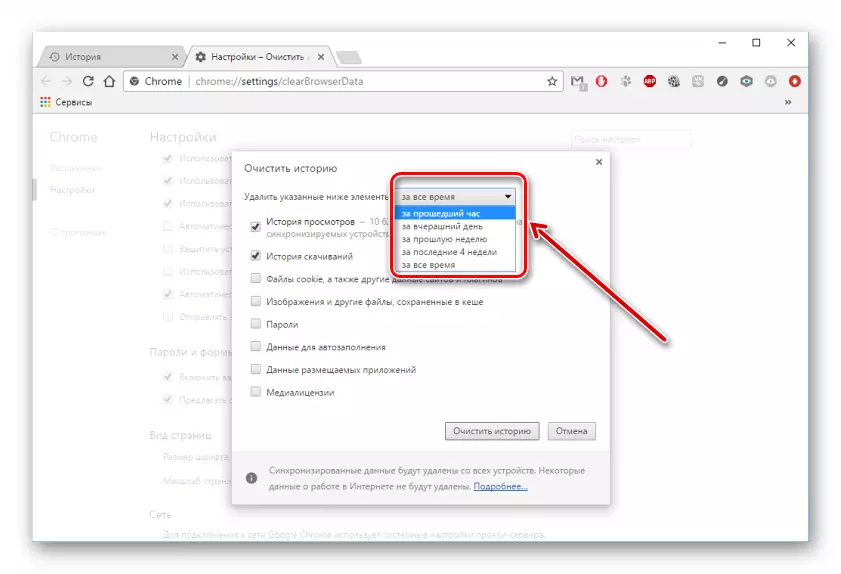
Освен това, ние поставяме на марката близо до това, което трябва да се отстрани и натиснете бутона "Clear".
- За по-нататъшно историята си, можете да използвате режим инкогнито, което е в браузърите.
За да започнете да инкогнито, щракнете върху "Управление" и изберете раздела "нов прозорец в режим инкогнито".
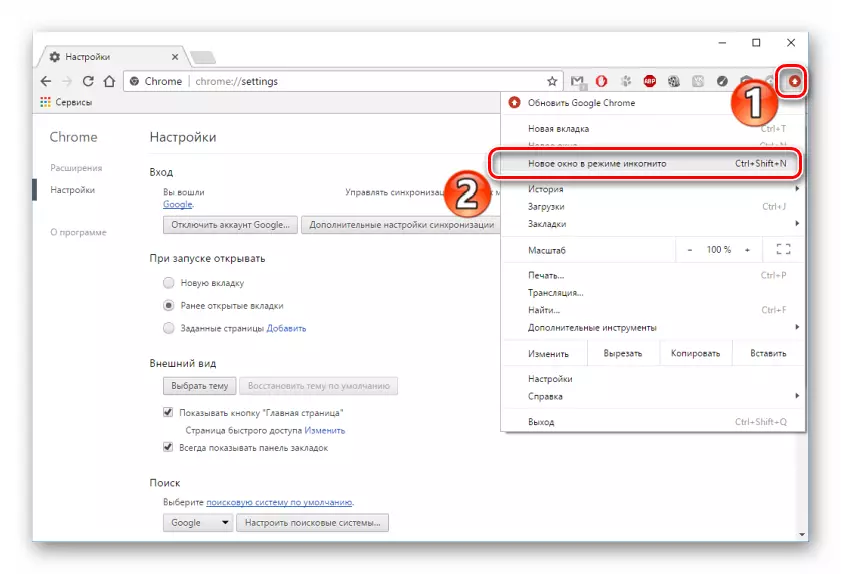
Има вариант на бързото начало на този режим чрез натискане заедно 3 ключа "Ctrl + Shift + N".
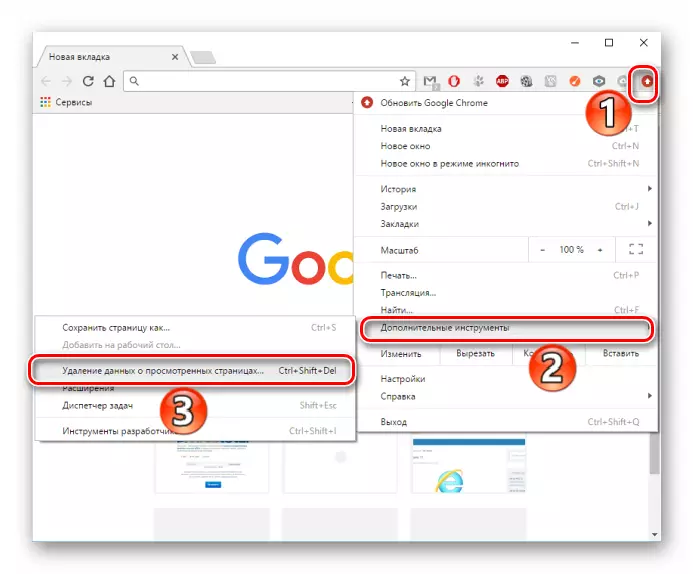
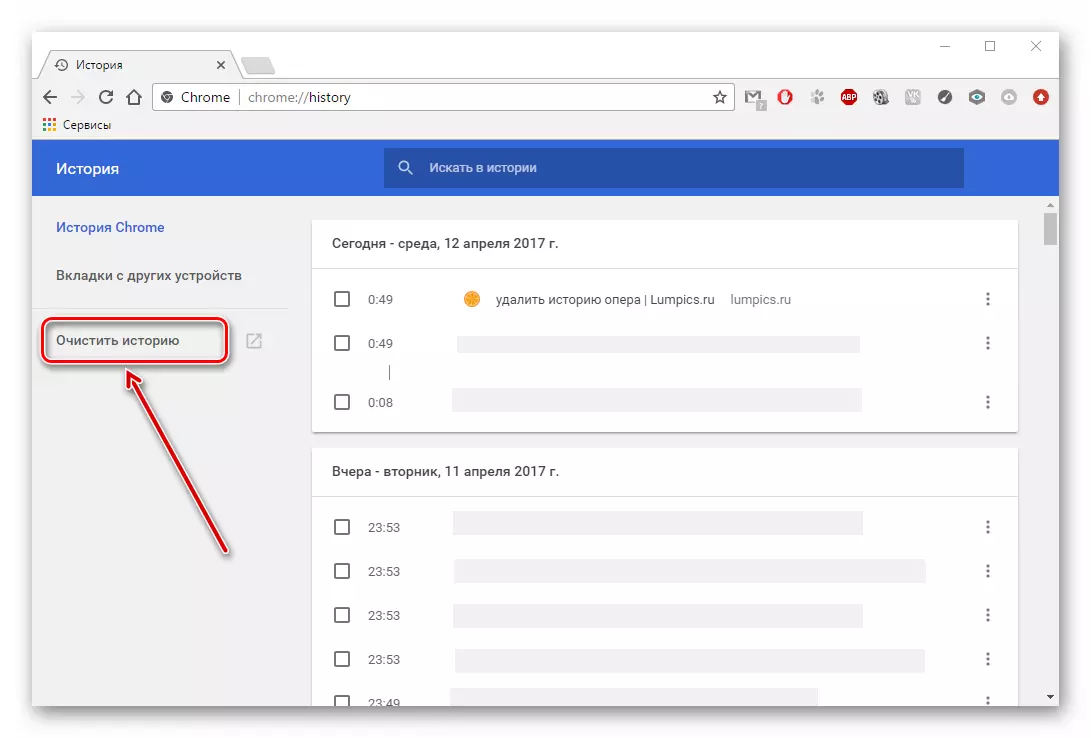
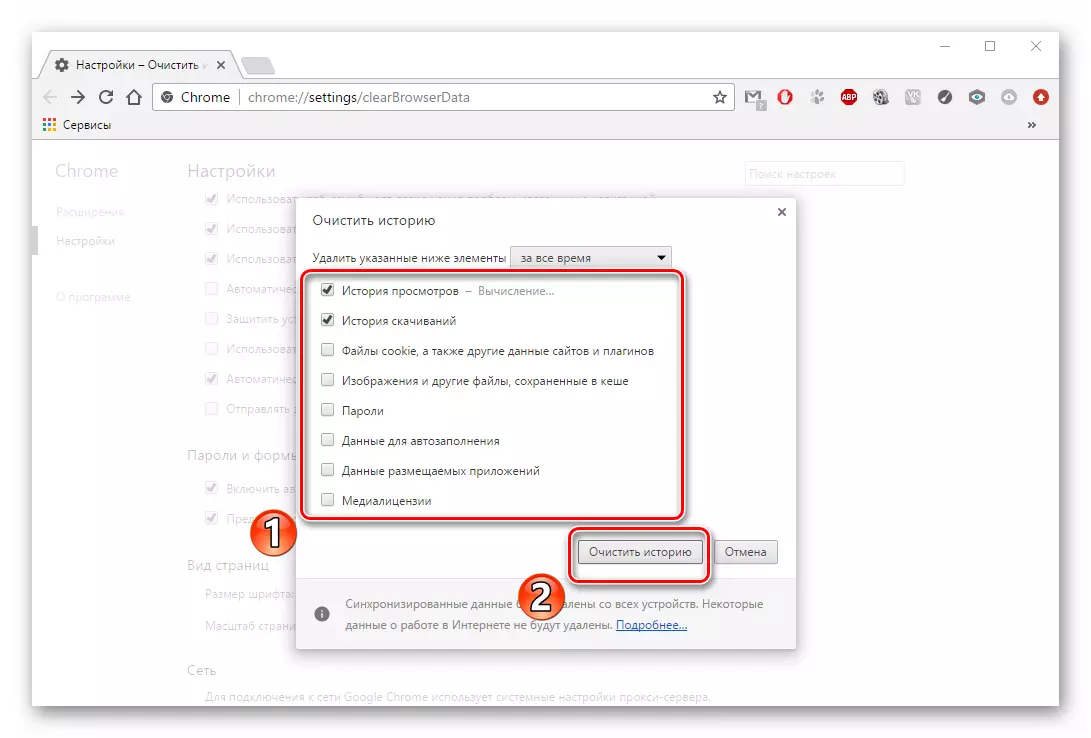
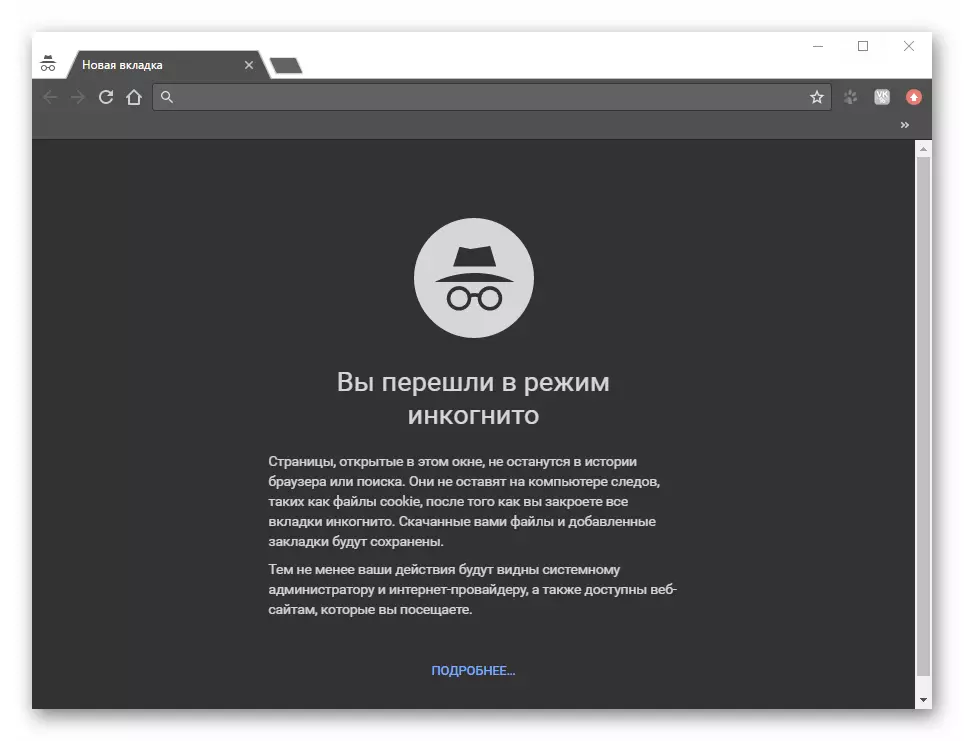
Може би ще се интересуват, за да прочетете за това как да видите историята на браузъра и как да го възстановите.
Прочетете още: Как да видя историята на браузъра
Как да се възстанови историята на браузъра
Желателно е да се изчисти от гостуващия дневника поне от време на време, за да се повиши нивото на неприкосновеност на личния живот. Надяваме се, че изпълнението на горните действия не ви дам неприятности.
